Хмарна синхронізація Koofr - це хмара на європейській основісистема зберігання схожа на Google Drive, Dropbox, Onedrive та інші популярні послуги синхронізації. Він пропонує безліч різних планів (як преміум, так і безкоштовний варіант з 2 ГБ місця.)
Хмарний сервіс можна використовувати в безлічі різних операційних систем. Зокрема, він підтримує Microsoft Windows, iOS, Android, Linux та Mac.
У цьому посібнику ми зупинимося на доступному додатку Linux. Ми розберемося, як її встановити, налаштувати тощо! Давайте розпочнемо!
Примітка: Щоб використовувати Koofr в Linux, потрібно створити обліковий запис. Щоб зробити обліковий запис, перейдіть на їх офіційний веб-сайт і введіть свої дані для початку. Або ж натисніть кнопку "Створити обліковий запис за допомогою Google".
Встановіть програму хмарної синхронізації Koofr
У Koofr є досить пристойний клієнт синхронізації,це вбудована програма Linux не упакована для кожного основного дистрибутива. Ви не зможете знайти пакет DEB, який можна завантажити, RPM або навіть AppImage. Натомість, якщо ви хочете мати змогу використовувати додаток для синхронізації хмари на вашому ПК Linux, ви повинні завантажити їхній архів встановлення TarGZ, витягнути його та встановити код (а також бібліотеки, які йому потрібні для правильного запуску) для його використання.
У цьому розділі статті ми підемо далідетальніше (детально) про те, як можна запустити та запустити додаток для синхронізації хмар Koofr у Linux. Для початку перейдіть на офіційний веб-сайт Koofr. Потім прокрутіть до кінця сторінки, доки ви не побачите "Продукт". У розділі "Продукт" натисніть посилання з написом "Настільні програми".
Після того, як ви вибрали кнопку «Програми для настільних програм», ви побачите ще одну кнопку з написом «Безкоштовне завантаження (Linux)». Клацніть на ній, щоб отримати свої руки на інсталятор Koofr для Linux.
Після завершення завантаження запустіть вікно терміналу та запустіть CD команда для переміщення сеансу з домашнього каталогу (~ /) у папку ~ / Downloads.
cd ~/Downloads
У папці ~ / Downloads використовуйте дьоготь командувати та витягти архів Koofr TarGZ на вашому ПК з Linux.
tar -xzvf koofr-*-linux-x86_64.tar.gz
Коли дьоготь команда закінчується, ви побачите нову папку в~ / Завантаження з міткою "koofr". У цій папці всі інсталяційні файли та код містяться, проте код попередньо скомпільований, тому вам просто потрібно буде запустити сценарій "Install.sh", щоб отримати доступ до програми синхронізації.
У терміналі використовуйте CD і перейти в папку коду.
cd koofr
Встановіть програму синхронізації робочого столу Koofr на свій ПК з командою нижче.
sh installer.sh
Або, якщо вищезгадана команда не вдається, спробуйте:
./installer.sh
Проблеми з установкою програми
Koofr досить легко запустити на більшості Linuxдистрибуції. Однак якщо у вас виникли проблеми, ви, ймовірно, не маєте необхідних залежностей від GTK2. Щоб встановити його, перейдіть на Pkgs.org, перегляньте свій дистрибутив і отримайте пакет "GTK2".
Налаштування хмарної синхронізації Koofr
Тепер, коли настільний додаток для синхронізації євстановлений на вашому ПК з Linux, час його налаштувати, щоб ваші дані могли синхронізуватися. Спочатку перейдіть до меню програми, натисніть на розділ «Інтернет» (або подібний пункт меню) та шукайте «Koofr».
Натисніть на піктограму та інтерфейс інтерфейсу повинен миттєво запуститися. Якщо він не відкриється, запустіть термінал і запустіть наступні команди, щоб запустити його.
ПОПЕРЕДЖЕННЯ: НЕ РАБИТЬСЯ КОРИНОМ!
cd ~/.koofr-dist/ ./storagesync
Коли програма запущена, натисніть на кнопку «ключ». Це перенесе вас на сторінку входу. На сторінці входу введіть свої дані користувача та дозвольте програмі Koofr увійти до вас. Потім, коли ви всі ввійдете в систему, ваші файли повинні миттєво почати синхронізацію через сервіс.
Додайте нові файли до Koofr
Потрібно додати нові файли та папки до свого облікового запису Koofr? У додатку знайдіть значок «папки Koofr» та виберіть його мишкою.
Вибравши піктограму «Папка Koofr», знайдіть кнопку «Відкрити папку Koofr» та натисніть на неї. Вибір цієї кнопки автоматично запустить папку Koofr (розташована за адресою ~ / Коофр) у файловому менеджері Linux за замовчуванням.
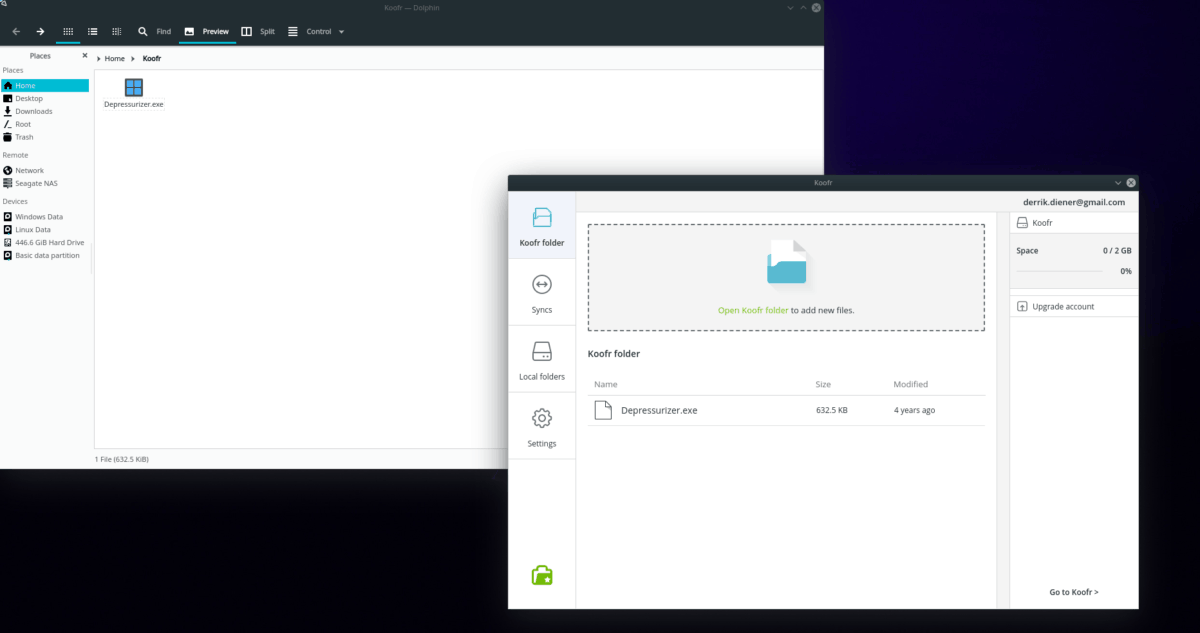
У файловому менеджері перетягніть будь-які файли або папки в цей каталог, і програма синхронізації повинна миттєво синхронізувати його.
Додайте нові файли через термінал
Хочете додати файли та папки з терміналом Linux? Спробуйте наступні приклади команд.
Один файл
Використовувати CD команда для переміщення до місця розташування файлу на вашому комп'ютері Linux.
cd / location / of / file
Отримавши потрібне місце, скористайтеся цим cp командувати та скопіювати його у папку Koofr.
cp file ~/Koofr
Весь каталог
Хочете скопіювати всю папку на свій рахунок Koofr з терміналом? Використовувати cp командувати і використовувати перемикач "r" для копіювання папки, а також все, що знаходиться всередині рекурсивно.
cp -r /location/of/folder ~/Koofr</p>














Коментарі